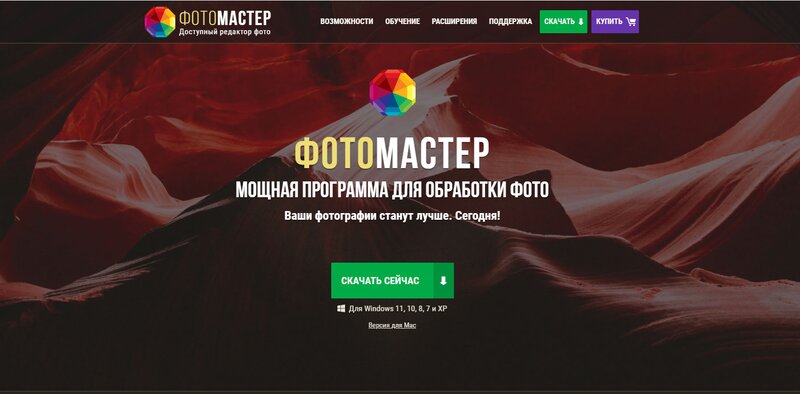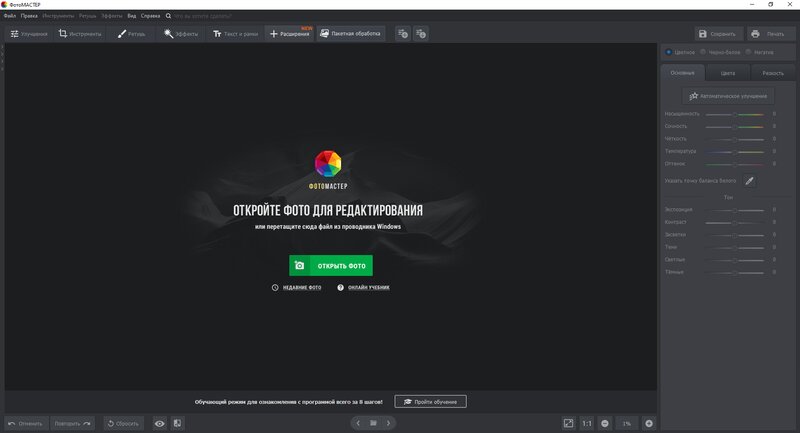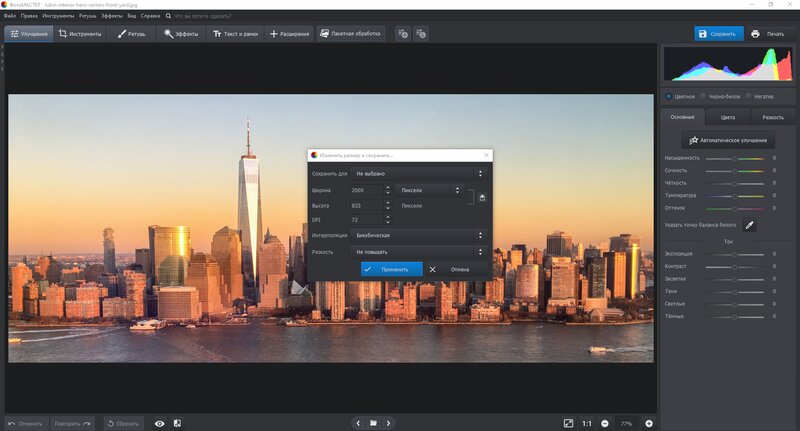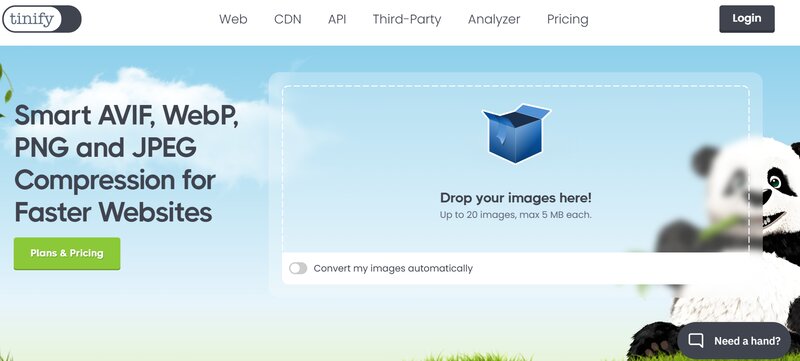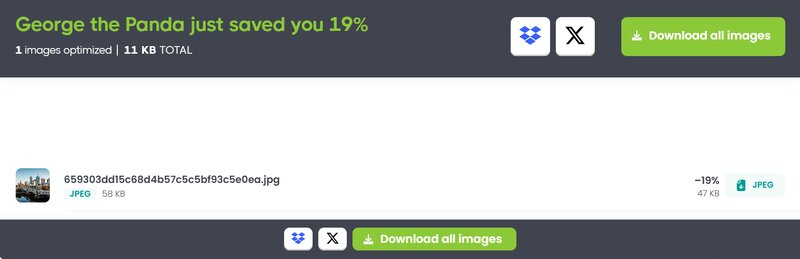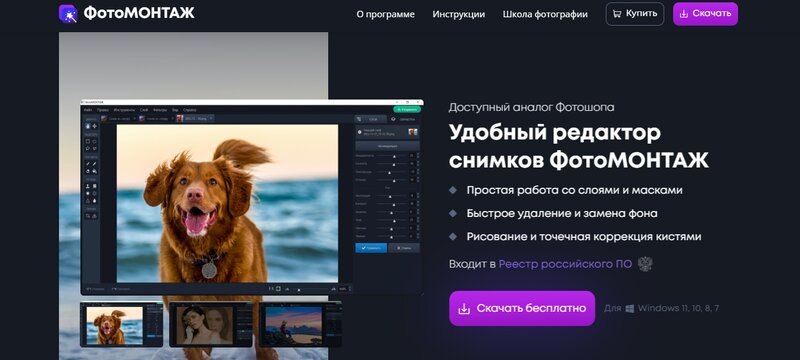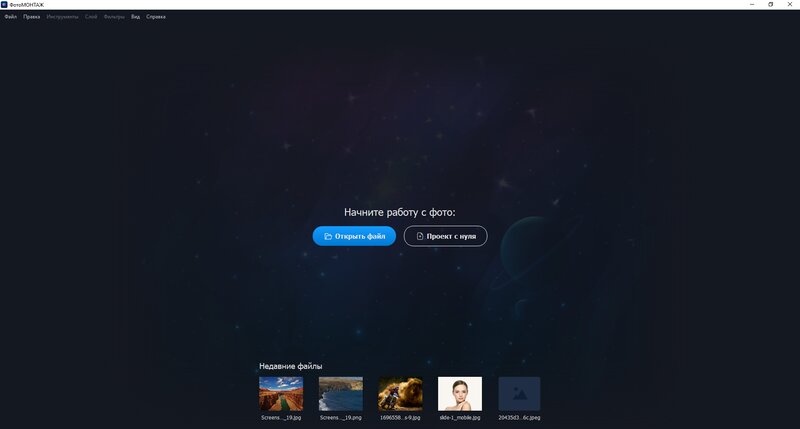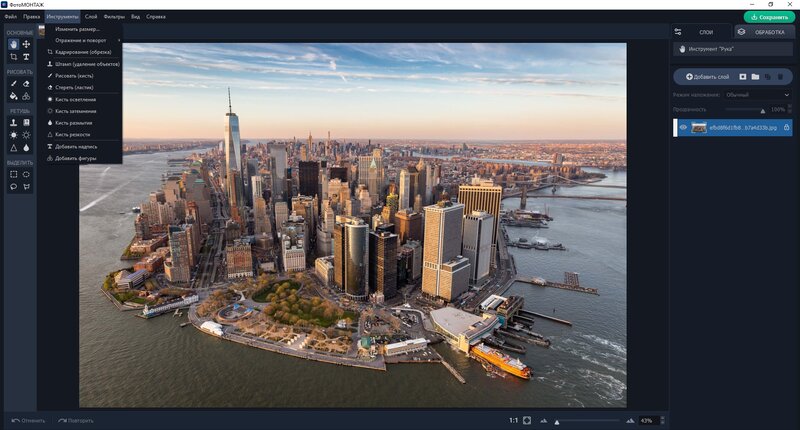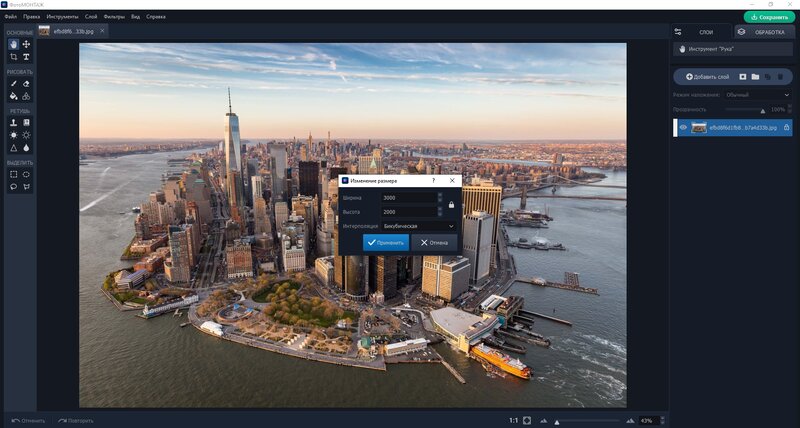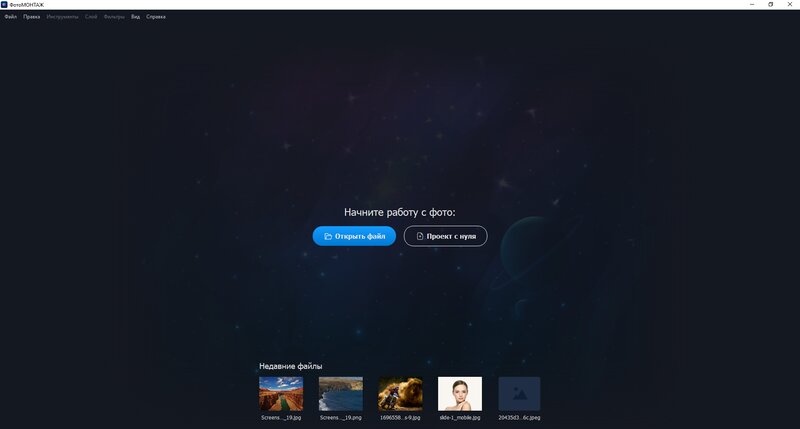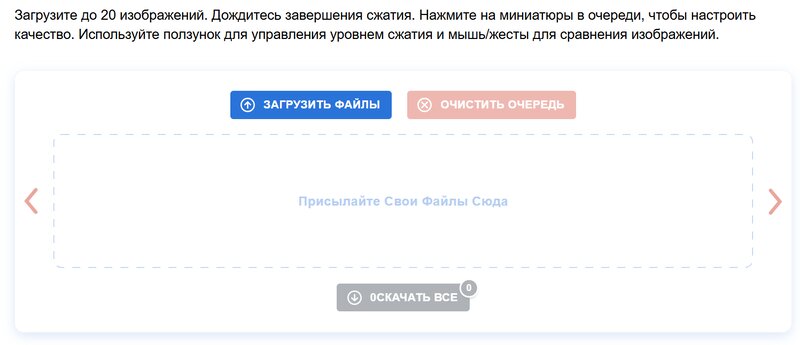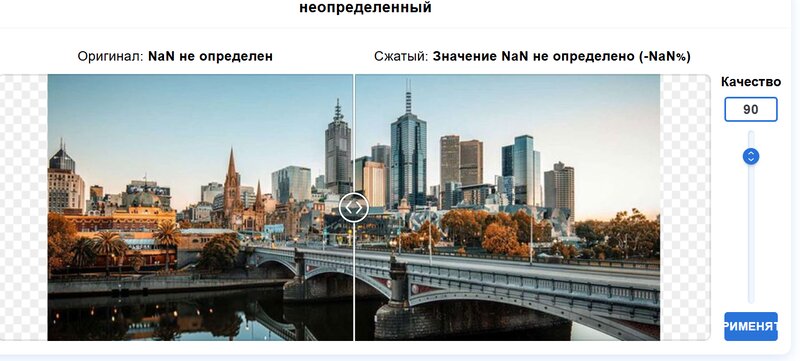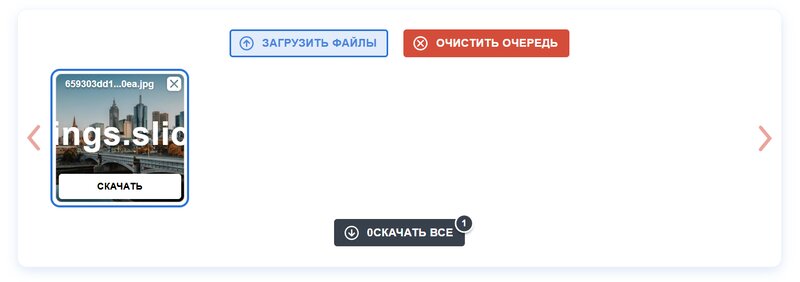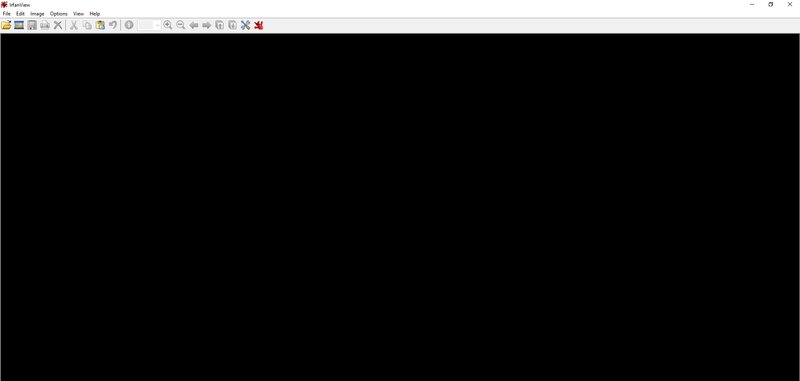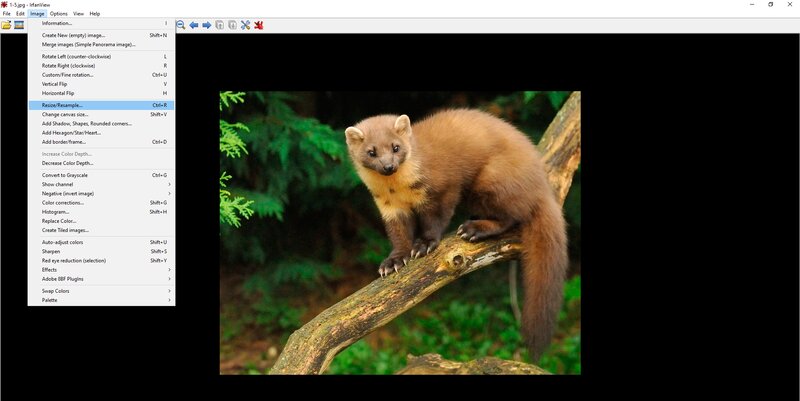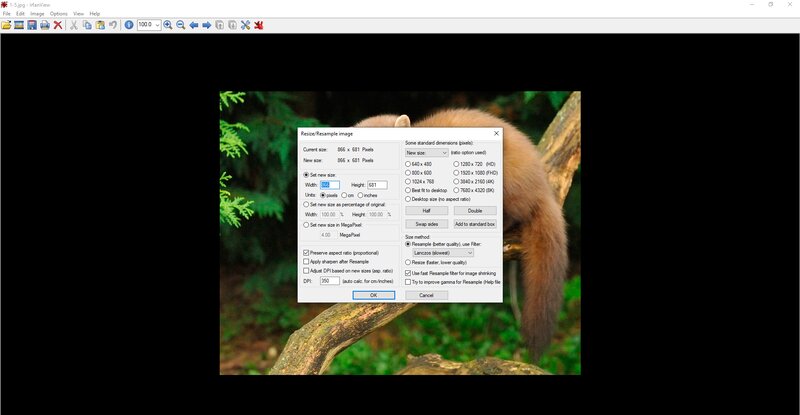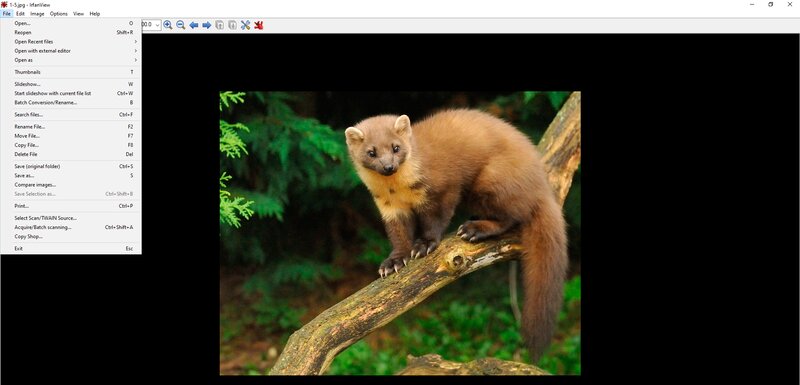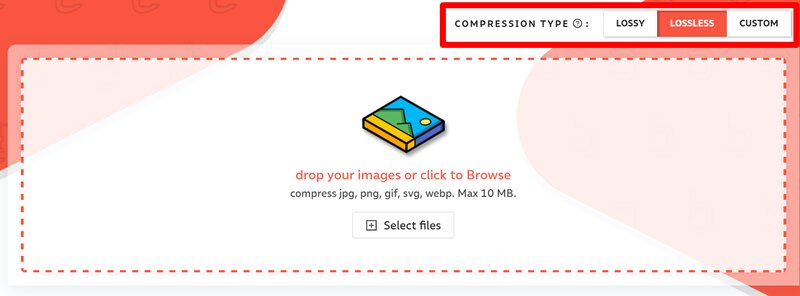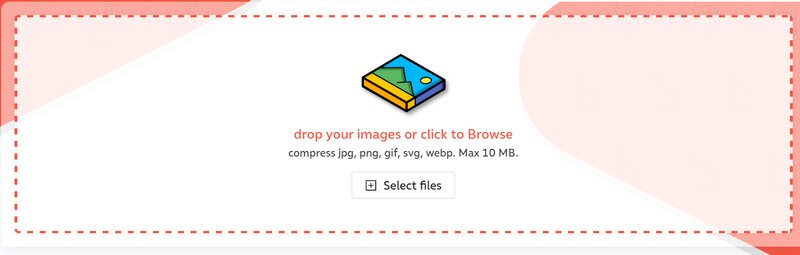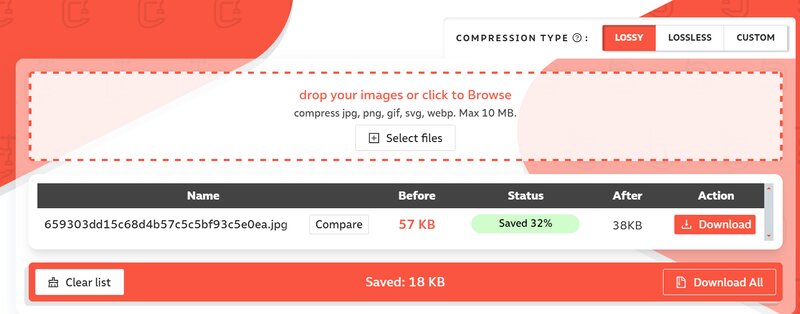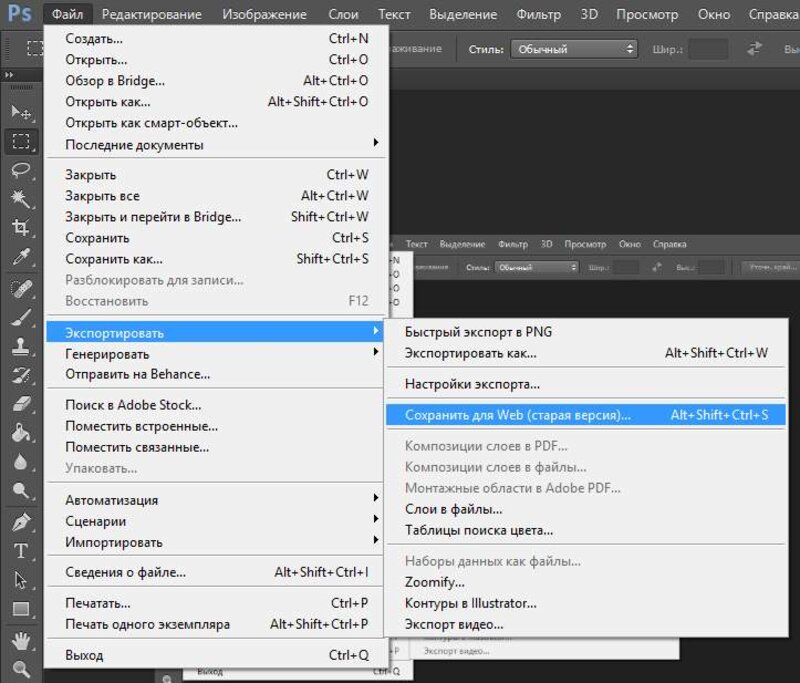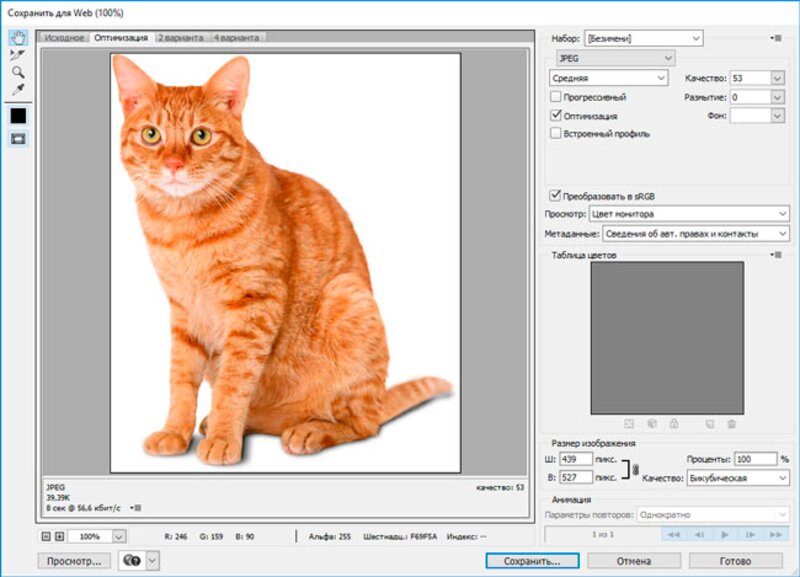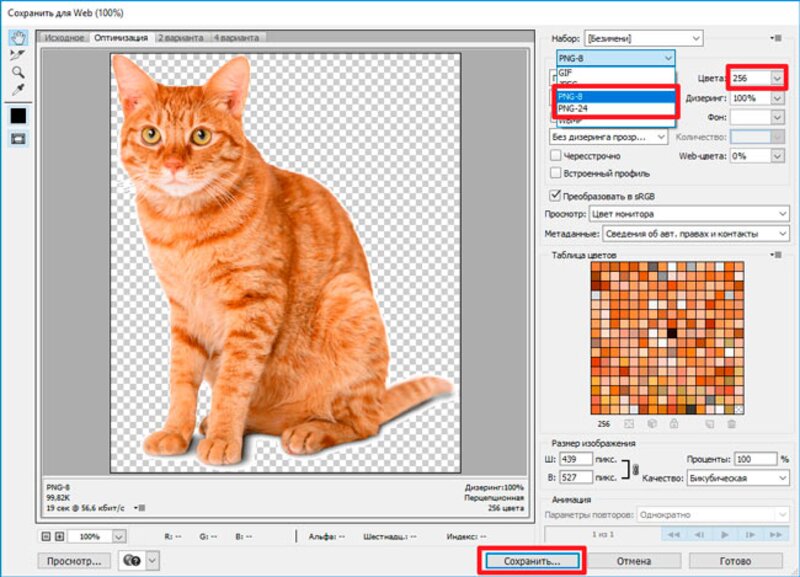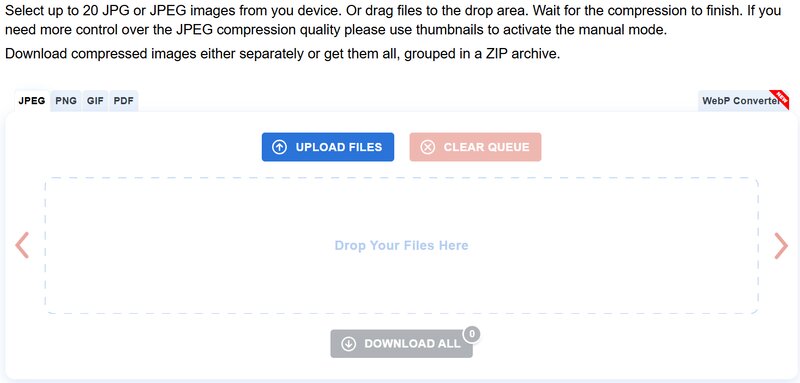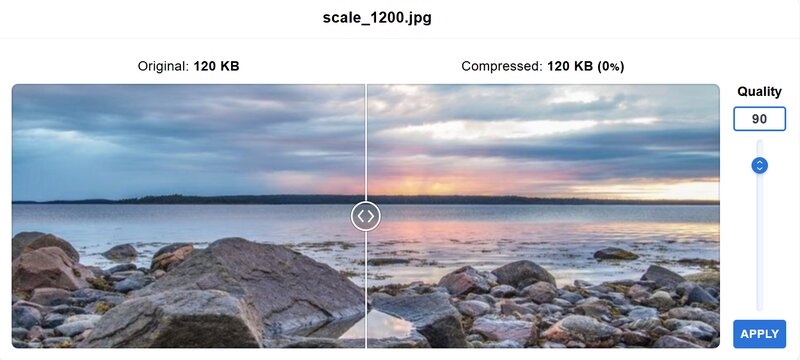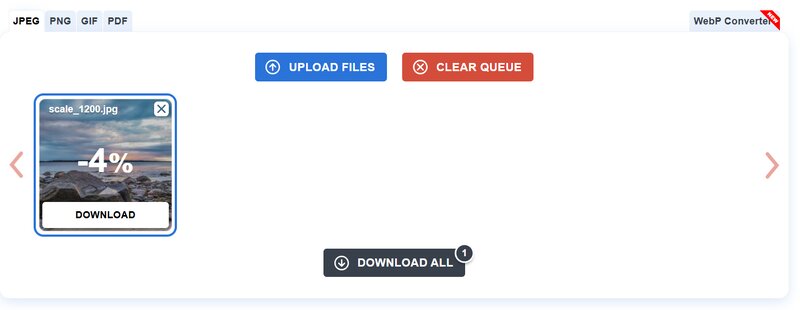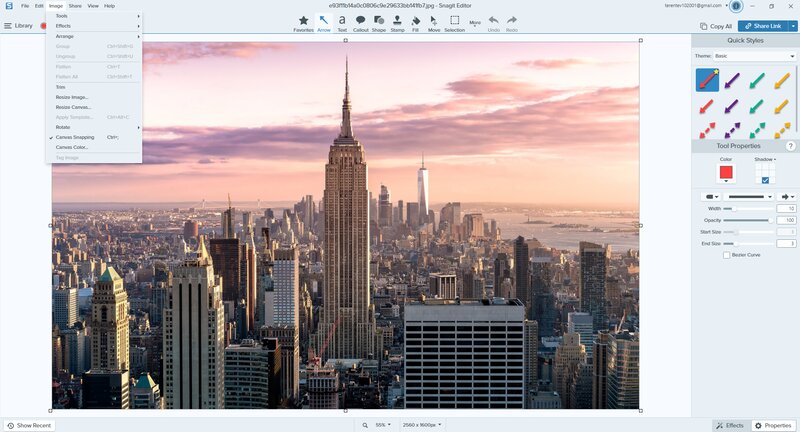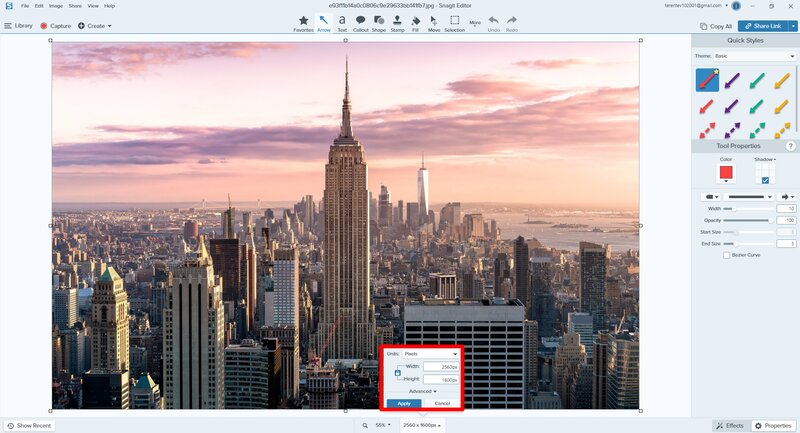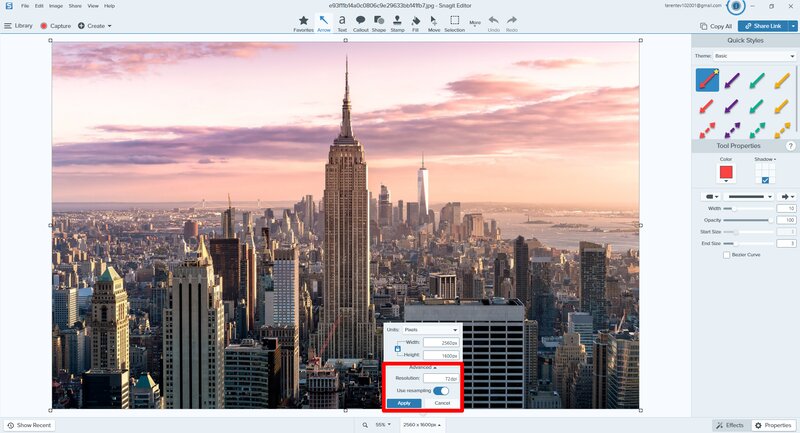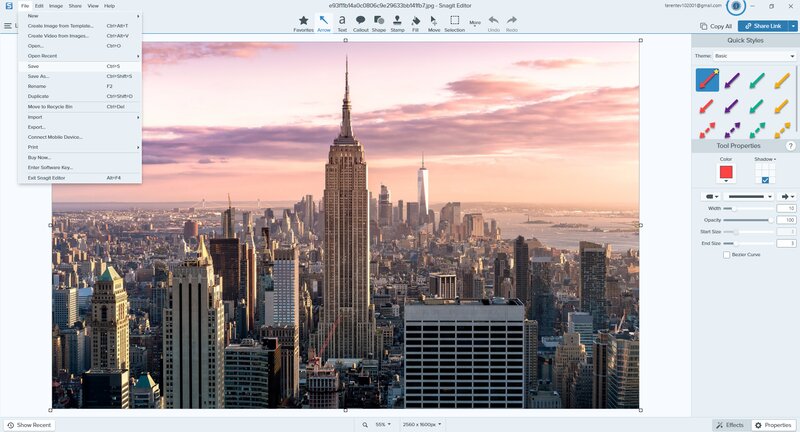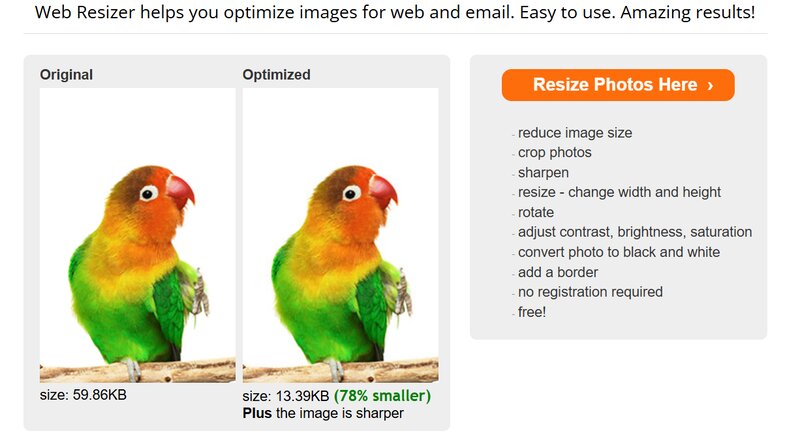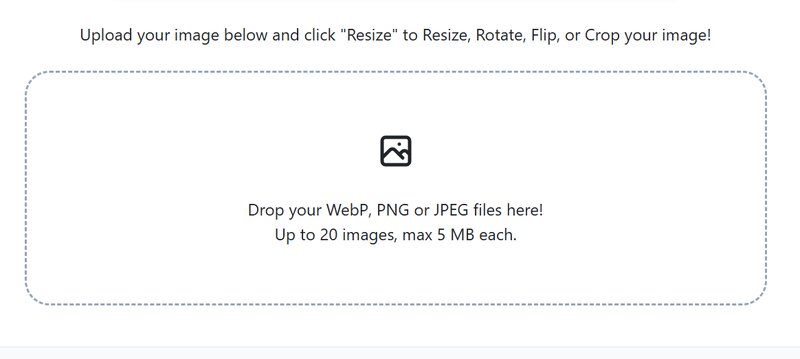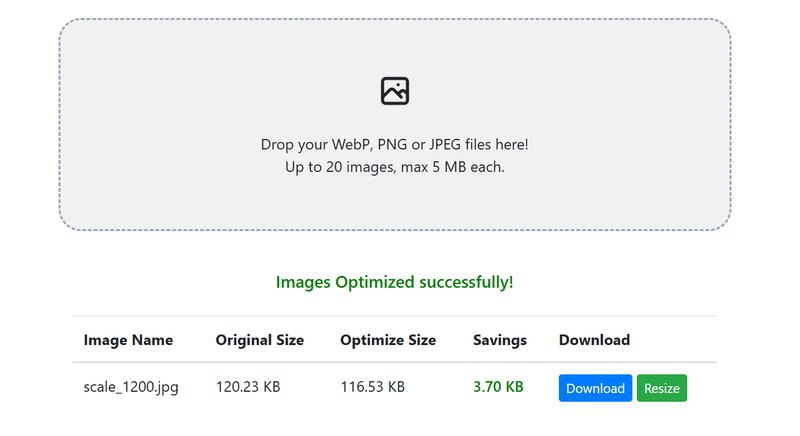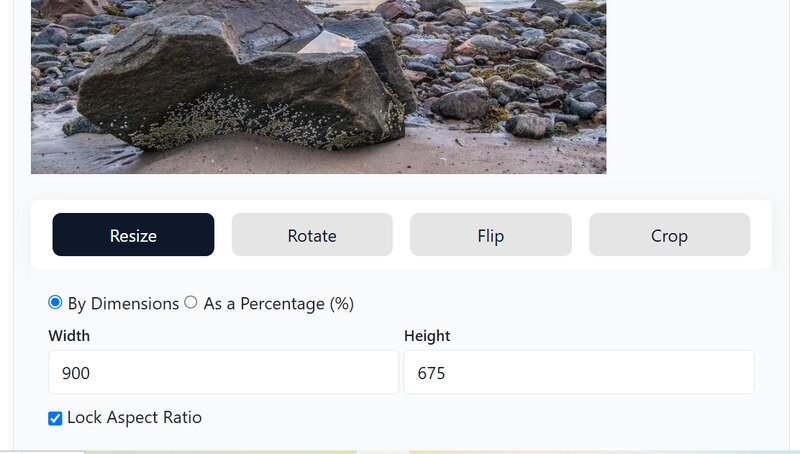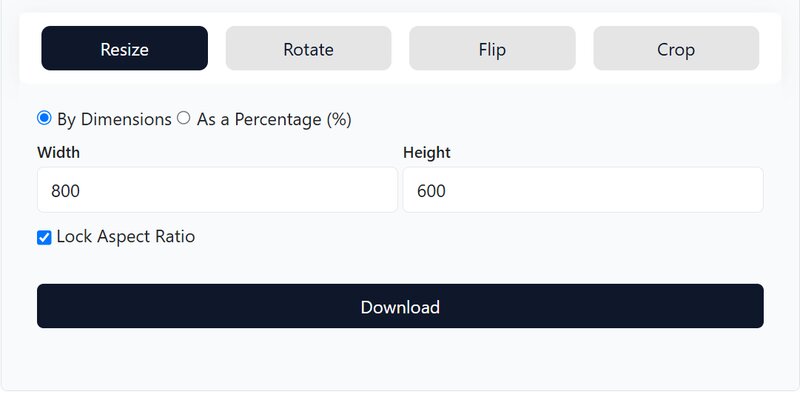Если вы храните большое количество фотографий или загружаете файлы на сайты, то вес фотографий имеет значение. Чтобы страницы вашего сайта быстро загружались, а жесткий диск ПК не переполнялся, стоит разобраться, как сжать фото. В этой статье мы расскажем, как использовать топ-10 лучших компрессоров для ПК.
Также рекомендуем ознакомиться с рейтингом фоторедакторов для Windows 10, с помощью которых вы сможете качественно обрабатывать снимки.
- Скачайте программу на компьютер. Вы можете установить приложение на компьютер с Windows 7, 8, 10 и 11. Отметим, что у приложения есть функциональная бесплатная версия. Установите программу и протестируйте ее возможности в течение демопериода.
- Нажмите на «Открыть фото» и укажите путь к фотографии. Также вы можете просто перетащить файл в окно приложения для быстрого экспорта. Стоит отметить, что вы можете сжать изображения без потери качества в пакетном режиме. Для этого потребуется открыть страницу «Пакетная обработка».
- Откройте меню «Файл» и нажмите на строку «Изменить размер и сохранить». На экране отобразится новое окно с настройками файлов. Выберите размер картинки, разрешение и другие параметры, а затем сохраните файл.
- Откройте официальный сайт TinyPNG и импортируйте файл. Чтобы сжать качество фото, сначала потребуется добавить картинку, перетащив в окно браузера. За раз можно импортировать не более 20 файлов с весом до 5 Мб каждый. Для увеличения лимитов необходимо оплатить подписку.
- Скачайте обработанный файл. Особенность TinyPNG — автоматическая оптимизация картинок. Вам не нужно разбираться, как уменьшить вес фото. После импорта картинки можно сразу же скачать ее, нажав на кнопку Download all images.
- Скачайте приложение. ФотоМОНТАЖ, как и ФотоМАСТЕР, имеет длинный демонстрационный период, так что перед покупкой лицензии у вас будет возможность протестировать функционал редактора.
- Нажмите на клавишу «Открыть файл» и в новом окне выберите файл, который планируете сжать. Если ранее вы уже работали с определенной картинкой, то просто нажмите на одно из изображений, размещенных на нижней панели.
- Откройте вкладку «Инструменты» и кликните по строке «Изменить размер». Он позволяет в пару кликов изменить размер фото в МБ, уменьшив исходное разрешение картинки.
- Укажите новые параметры картинки и кликните по кнопке «Применить».
- Нажмите на «Сохранить» и выберите выходной формат. Программа поддерживает JPEG, TIFF, PNG и т.д. Если вы хотите добиться минимального веса картинки, рекомендуем выбрать JPG.
- Импортируйте файл, перетащив картинки в окно браузера или нажав на кнопку Download Files.
- Отрегулируйте выходное качество фото. Чтобы уменьшить размер фото в КБ, снизьте качество. По умолчанию сервис предлагает выбрать 90%. В таком случае четкость картинки сохраняется, но вес уменьшается незначительно. Для более сильного сжатия стоит попробовать снизить настройки до 70-75%.
- Проверьте качество картинки и нажмите на кнопку «Скачать». Отметим, что для сжатия изображений JPEG, GIF и PNG сервис использует интеллектуальные алгоритмы, которые позволяют добиться минимально возможного размера, сохраняя при этом необходимый уровень качества.
- Включите фоторедактор IrfanView, нажмите на «Файл», а затем — на «Открыть» для импорта изображения. Стоит отметить, что данный инструмент можно использовать бесплатно без ограничений. Разработчики опубликовали дистрибутив на официальном сайте.
- Нажмите на клавишу «Изображение» и выберите функцию «Изменить размер изображения». Перед тем как уменьшить объем фотографии, рекомендуется изучить каждый параметр, чтобы правильно сжать картинку.
- Выберите способ уменьшения фото. Пользователям доступны несколько способов уменьшения картинки. Вы можете сжать файл в процентах, дюймах, а также по пикселям. Кроме того, есть несколько алгоритмов сжатия. Мы рекомендуем использовать Lanczos, который медленно конвертирует файлы, но зато не портит картинки.
- Откройте меню «Файл» и кликните по клавише «Сохранить как». Затем на экране откроется меню для выбора папки, в которую экспортируется картинка.
- Выберите режим сжатия. Compressor.io — продвинутый инструмент для уменьшения веса картинок. Пользователи могут сжимать картинки в 3 режимах — Lossy (с потерями), Lossless (с сохранением данных), Custom (настраиваемый вариант). Последний режим доступен только пользователям, оплатившим подписку Pro.
- Перетащите файл в выделенную область. Программа может сжать фото, если файл изначально занимает не более 10 Мб места на накопителе. Более крупные изображения не поддерживаются.
- Нажмите на кнопку Download. При использовании 2 бесплатных режимов компрессии вы не можете выбирать степень сжатия и другие параметры. Сервис применяет оптимальные настройки, которые позволяют снизить вес на 15-30%.
- Запустите Adobe Photoshop и загрузите нужное изображение через меню «Файл», а затем используйте «Сохранить для Web» Это специальный инструмент для быстрого сжатия и конвертации картинок.
- Укажите выходное качество от 0 до 100, чтобы сжать картинку до нужного размера. Если вы работаете с «сырыми» изображениями, то вам потребуется программа для обработки RAW или соответствующий плагин для Photoshop.
- Выберите выходной формат и нажмите на клавишу «Сохранить». Обработка файлов занимает несколько секунд.
- Перетащите картинки в окно браузера. Стоит отметить, что сервис позволяет сжать бесплатно фото только в форматах JPEG, PDF и PNG. Также он поддерживает GIF. При компрессии в пакетном режиме можно импортировать не более 20 изображений за раз.
- Нажмите на картинку в очереди на обработке и настройте качество. Пользователям доступно стандартное решение для сжатия веса. Просто переместите ползунок Quality вниз. В таком случае картинка станет менее четкой, но зато файл будет занимать меньше места.
- Проверьте качество картинки и нажмите на Download, чтобы скачать сжатый файл. Сервис показывает в процентах, насколько удалось уменьшить вес исходного изображения.
- Нажмите на кнопки Image > Resize Image или кликните по блоку с размерами изображения в нижней части холста.
- Выберите способ сжатия изображения и укажите новые параметры. Как и многие редакторы, Snagit предлагает только уменьшить масштаб картинки несколькими методами — в процентах, по пикселях, в дюймах и сантиметрах.
- Нажмите на кнопку Advanced и снизьте параметры DPI. Он отвечает за четкость фотографии. Чем меньше пикселей на дюйм, тем легче станет картинка, но мелкие детали станут менее различимыми.
- Сохраните файл, нажав на кнопку Save.
- Откройте официальный сайт и нажмите на кнопку Resize photos here, чтобы перейти на страницу с инструментом для сжатия картинок.
- Загрузите картинки, перетащив их в окно на странице. Как и многие аналоги, сервис позволяет за раз обработать не более 20 фотографии с весом до 5 Мб каждая. Особенность webresizer.com заключается в поддержке WebP, с которым работают далеко не все онлайн-инструменты.
- Нажмите на кнопку Resize, чтобы получить доступ к дополнительным инструментам.
- Измените размер фото. По умолчанию сервис позволяет незначительно уменьшить вес изображения. Чтобы улучшить результат, вам также стоит снизить исходное разрешение картинки.
- Нажмите на кнопку Download, чтобы скачать результат.
Часто задаваемые вопросы
Что такое JPEG?
JPEG — это формат сжатия изображений, который широко используется для хранения и передачи цифровых фотографий и графики. Он обеспечивает высокое качество фото при сравнительно небольшом размере файла благодаря применению алгоритма сжатия с потерями. Это значит, что при сохранении картинки в формате JPEG часть информации может быть утрачена, что, однако, зачастую незаметно для глаза. Расширение поддерживает различные уровни сжатия, что позволяет пользователям находить баланс между качеством изображения и размером файла.
Как сжать фото для сайта с помощью Paint?
Для изменения веса фото необязательно устанавливать специальное ПО или пользоваться браузерными решениями. Вы можете легко сжать картинку с помощью Paint. Для этого откройте редактор, добавьте изображение и используйте инструмент «Изменить размер и наклонить». Уменьшите размер картинки на 20–40% с сохранением пропорций, а затем сохраните результат.
Как сжать картинку стандартными средствами Windows?
Новые версии операционной системы поставляются не только с Paint. Они имеют еще один редактор фото. С его помощью вы сможете легко уменьшить вес картинки. Для этого нужно открыть файл через приложение «Фотографии», а затем кликнуть по кнопке «Изменение размера изображений». Выберите один из способов обработки файла. Если вы хотите снизить вес до минимума, то используйте опцию «Лучше всего подходит для аватаров».
Что такое сжатие с потерями?
Сжатие фотографий с потерями — это метод, который подразумевает удаление менее значимых и избыточных данных фото. Это позволяет существенно уменьшить размер файла, однако чрезмерное сжатие может негативно сказаться на четкости картинки. При использовании оптимального уровня сжатия качество может быть сохранено на достойном уровне. Важно помнить, что изображение, прошедшее такой процесс, не может быть восстановлено в своем первоначальном виде, поскольку это необратимая операция.
Как уменьшить вес фото на смартфоне?
Пользователям смартфонов с ОС Android доступно множество конвертеров и компрессоров, позволяющих быстро решить данную задачу. Вы можете сжать JPEG-картинку с помощью Bulk Image Compressor, Photoczip, PicTools, Reduce Image Size, Photo Compress 2.0. Все инструменты доступны бесплатно.
Что такое сжатие фотографий без потерь?
Сжатие без потерь — это метод, позволяющий уменьшить размер файла без каких-либо потерь данных в процессе. Суть данного метода заключается в выявлении и исключении статистической избыточности в информации. Алгоритмы тщательно анализируют файл, обнаруживают повторяющиеся элементы или закономерности и заменяют их более краткими представлениями.
Какой формат стоит использовать для максимального снижения веса?
Лучший вариант — WebP. Компания Google разработала данный формат для использования на сайтах. Он позволяет существенно оптимизировать вес изображения и ускорить его загрузку на странице. Файлы с таким форматом весят на 25% меньше JPEG при одинаковом качестве. Поэтому вебмастерам и контент-мейкерам стоит использовать именно это расширение для рабочих файлов.